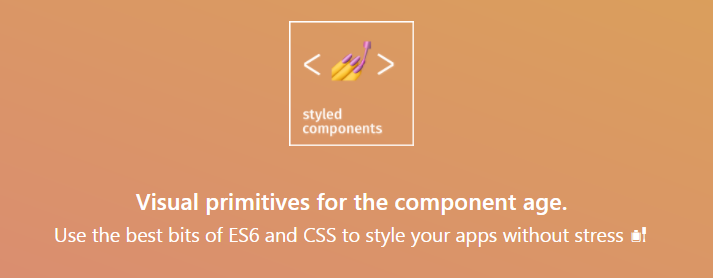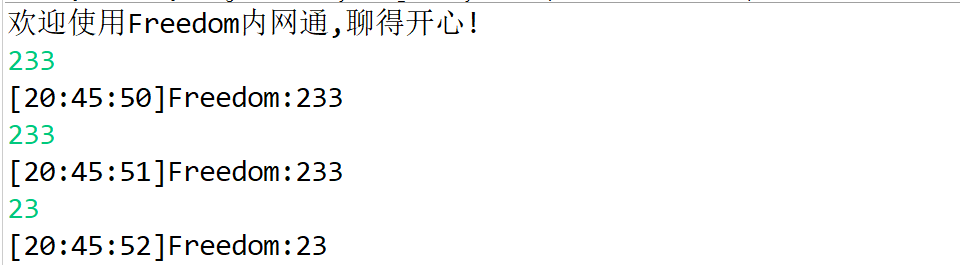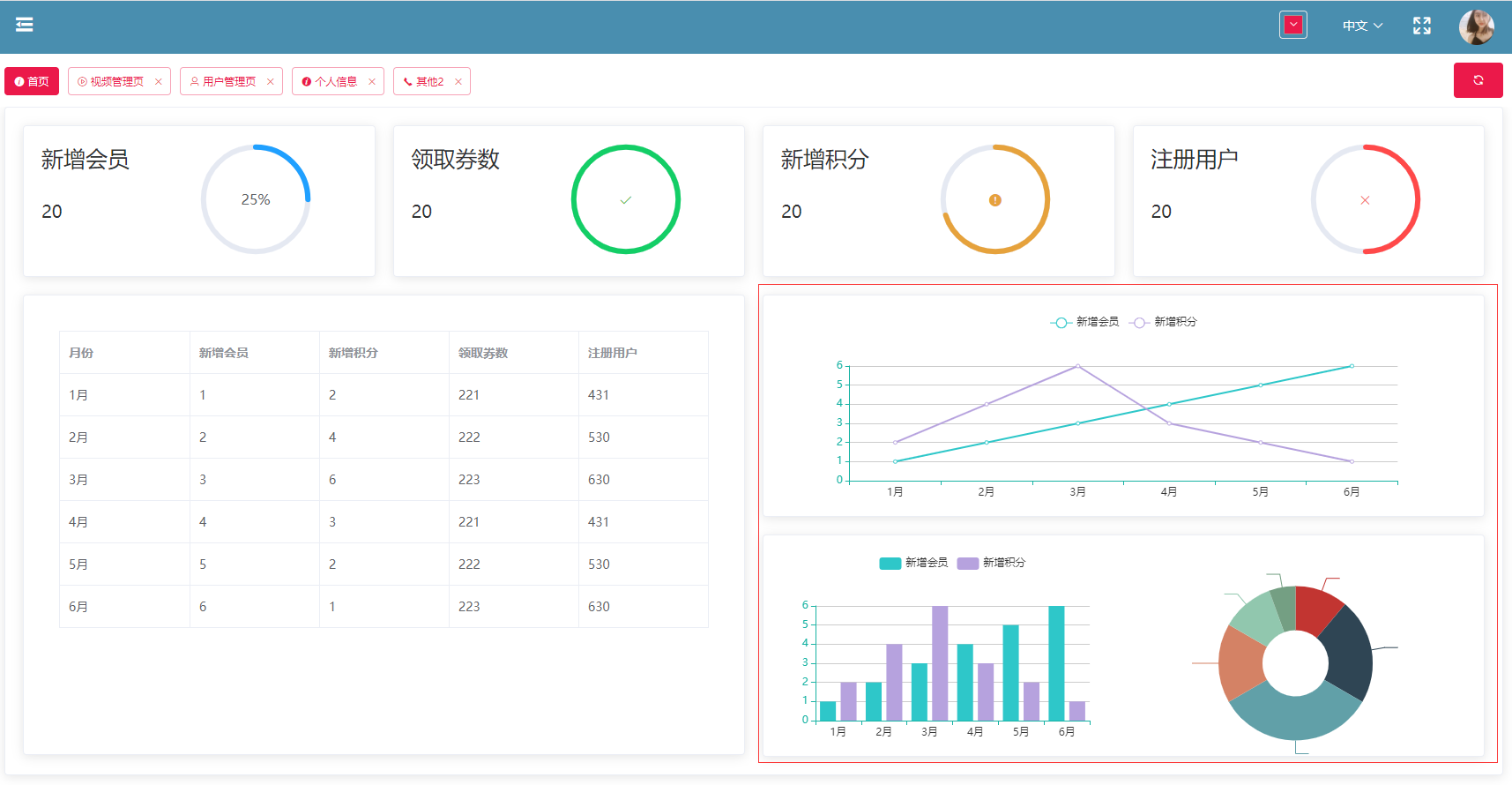Golang搭建開發環境
標簽: 重學編程之Golang 程序人生 go
Golang開發環境搭建
Go 語言開發包
國外:https://golang.org/dl/
國內(推薦): https://golang.google.cn/dl/
編輯器
- Golang:https://www.jetbrains.com/go/
- Visual Studio Code: https://code.visualstudio.com/
搭建 Go 語言開發環境,需要先下載 Go 語言開發包。
查看操作系統及版本
Windows: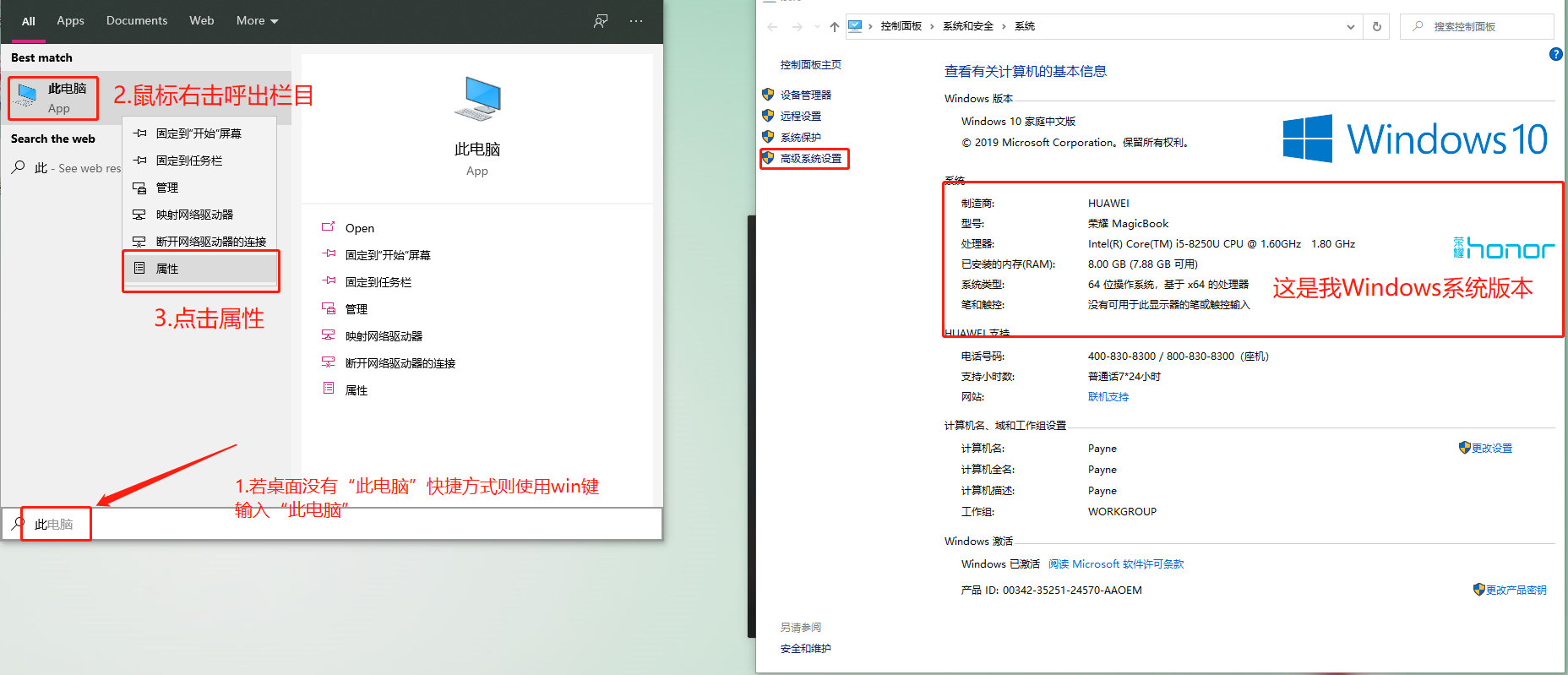
Mac:
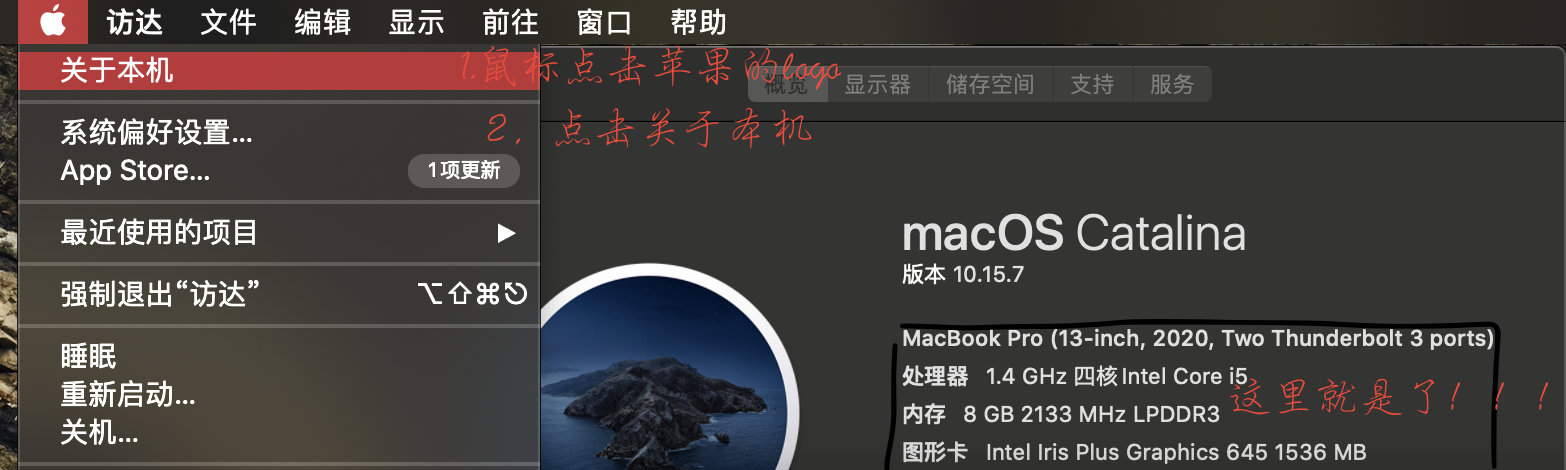
Linux:
終端輸入uname -a,示例如下

Golang語言開發包
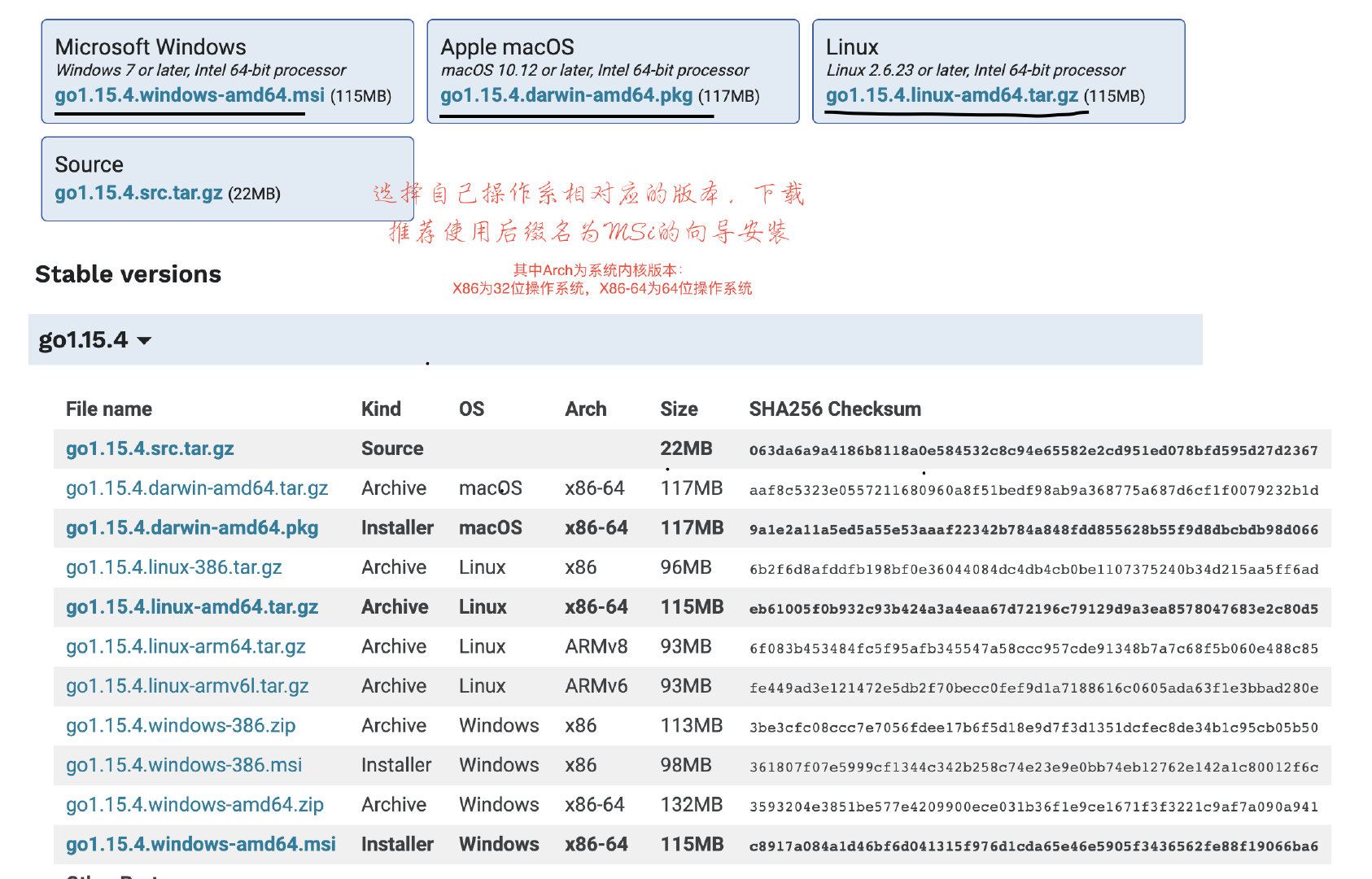
MSI 安裝的方式比較簡單推薦使用
Windows 系統上推薦使用這種方式。現在的操作系統基本上都是 64 位的,所以選擇 64 位的 go1.15.windows-amd64.msi 下載即可,如果操作系統是 32 位的,選擇 go1.15.windows-386.msi 進行下載。
下載后雙擊該 MSI 安裝文件,按照提示一步步地安裝即可。在默認情況下,Go 語言開發工具包會被安裝到 c:\Go 目錄,你也可以在安裝過程中選擇自己想要安裝的目錄。
假設安裝到 c:\Go 目錄,安裝程序會自動把 c:\Go\bin 添加到你的 PATH 環境變量中,如果沒有的話,你可以通過系統 -> 控制面板 -> 高級 -> 環境變量選項來手動添加。示例如下
- 進入
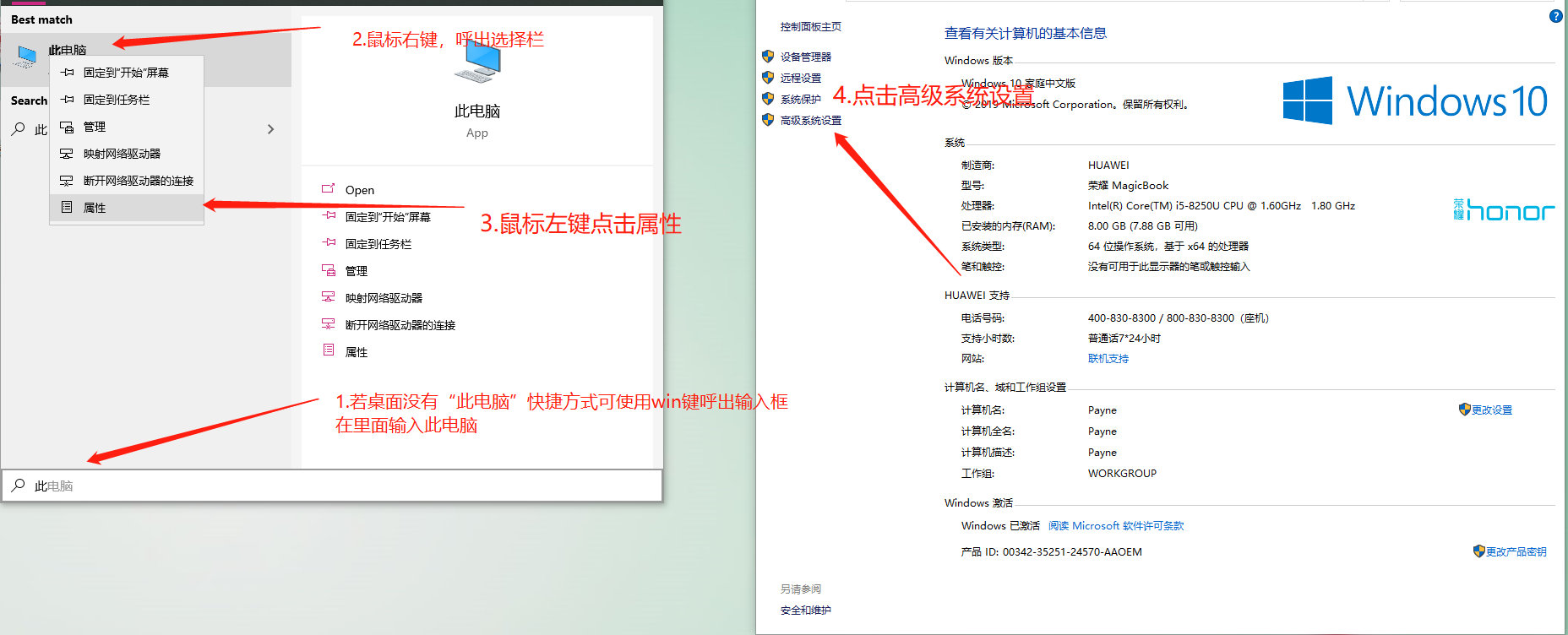
- 配置
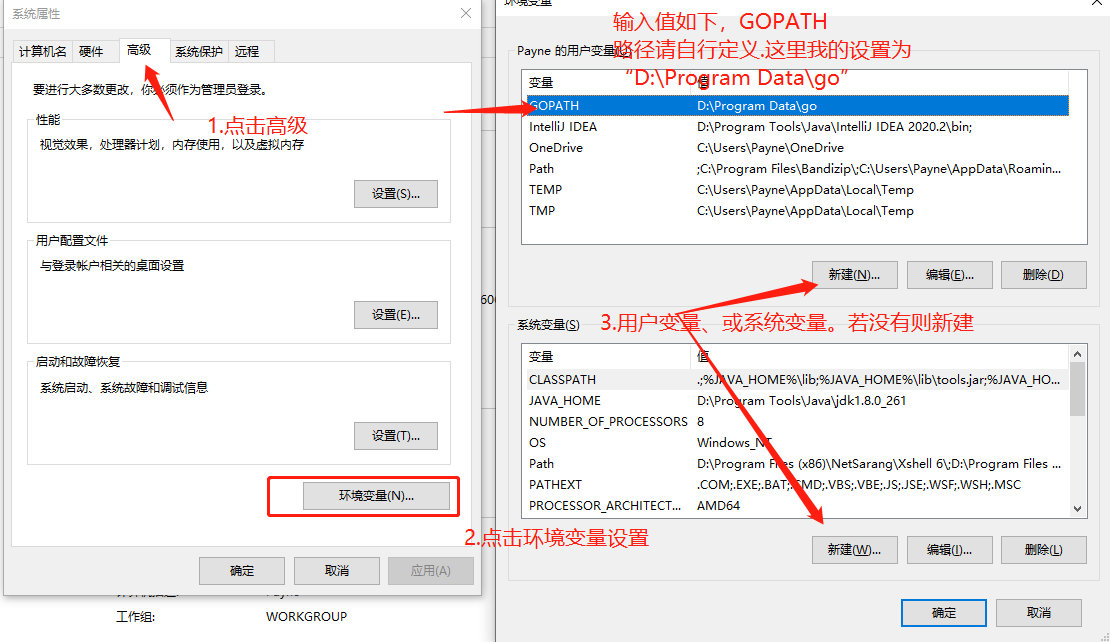
macOS 下安裝
如果你的操作系統是 macOS,可以采用 PKG 安裝包。下載 go1.15.darwin-amd64.pkg 后,雙擊按照提示安裝即可。安裝成功后,路徑/usr/local/go/bin 應該已經被添加到了 PATH 環境變量中。
如果沒有的話,你可以手動添加,把如下內容添加到 /etc/profile 或者 $HOME/.profile 文件保存即可。命令如下
export PATH=$PATH:/usr/local/go/bin
BrewHome安裝
# brewHome安裝
brew install golang
Linux
- 保護管理工具安裝
# yum(Centos)
sudo yum -y update # 更新yum
sudo yum install -y golang
# apt(ubantu)
sudo apt -y update
sudo apt install -y golang
- 壓縮包安裝(安裝前請查看操作系統版本)
# amd 版本
wget https://golang.google.cn/dl/go1.15.4.linux-amd64.tar.gz
# arm版本
https://golang.google.cn/dl/go1.15.4.linux-arm64.tar.gz
# 解壓(amd)
sudo tar -C /usr/local/ -xzvf go1.15.4.linux-amd64.tar.gz
# 解壓
sudo tar -C /usr/local/ -xzvf go1.15.4.linux-arm64.tar.gz
# 環境變量配置
# sudo vim /etc/profile
export GOROOT=/usr/local/go
export GOPATH=/home/bruce/go
export GOBIN=$GOPATH/bin
export PATH=$PATH:$GOROOT/bin
export PATH=$PATH:$GOPATH/bin
# 環境變量生效
source /etc/profile
GOROOT設置golang開發包的安裝位置,我們解壓到了/usr/local/目錄,該目錄下的go/文件夾一定是go的環境的根目錄,就是打開go目錄后別再有一個go/目錄。
GOBIN目錄是執行go install后生成可執行文件的目錄
GOPATH是我們的工作目錄,一般我們設置到用戶目錄下,這個要根據你電腦的實際情況去配置。在介紹一下go的工作目錄結構。在我們設置的工作目錄下有3個子目錄
測試安裝
# 任意目錄下輸入go version
go version go1.15.2 darwin/amd64
# 查看環境配置
go env
# go env
GO111MODULE="on"
GOARCH="amd64"
GOBIN=""
GOCACHE="/Users/stringle-004/Library/Caches/go-build"
GOENV="/Users/stringle-004/Library/Application Support/go/env"
GOEXE=""
GOFLAGS=""
GOHOSTARCH="amd64"
GOHOSTOS="darwin"
GOINSECURE=""
GOMODCACHE="/Users/stringle-004/go/pkg/mod"
GONOPROXY=""
GONOSUMDB=""
GOOS="darwin"
GOPATH="/Users/stringle-004/go"
GOPRIVATE=""
GOPROXY="https://goproxy.cn,direct"
GOROOT="/usr/local/go" # golang開發包的安裝位置
GOSUMDB="sum.golang.org"
GOTMPDIR=""
GOTOOLDIR="/usr/local/go/pkg/tool/darwin_amd64"
GCCGO="gccgo"
AR="ar"
CC="clang"
CXX="clang++"
CGO_ENABLED="1"
GOMOD="/Users/stringle-004/go/src/github.com/payne/awesomeProject/go.mod"
CGO_CFLAGS="-g -O2"
CGO_CPPFLAGS=""
CGO_CXXFLAGS="-g -O2"
CGO_FFLAGS="-g -O2"
CGO_LDFLAGS="-g -O2"
PKG_CONFIG="pkg-config"
GOGCCFLAGS="-fPIC -m64 -pthread -fno-caret-diagnostics -Qunused-arguments -fmessage-length=0 -fdebug-prefix-map=/var/folders/sb/__n99hm13ms08lkk2lv5pxj40000gn/T/go-build659271527=/tmp/go-build -gno-record-gcc-switches -fno-common"
GOPROXY
Go1.14版本之后,都推薦使用go mod模式來管理依賴環境了,也不再強制我們把代碼必須寫在GOPATH下面的src目錄了,你可以在你電腦的任意位置編寫go代碼。(網上有些教程適用于1.11版本之前。)
默認GoPROXY配置是:GOPROXY=https://proxy.golang.org,direct,由于國內訪問不到https://proxy.golang.org,所以我們需要換一個PROXY,這里推薦使用https://goproxy.io或https://goproxy.cn。
可以執行下面的命令修改GOPROXY:
go env -w GOPROXY=https://goproxy.cn,direct
跨平臺編譯
Go 語言開發工具包的另一強大功能就是可以跨平臺編譯。什么是跨平臺編譯呢?
就是在 macOS 開發,可以編譯 Linux、Window 等平臺上的可執行程序,這樣你開發的程序,就可以在這些平臺上運行。也就是說,你可以選擇喜歡的操作系統做開發,并跨平臺編譯成需要發布平臺的可執行程序即可。
Go 語言通過兩個環境變量來控制跨平臺編譯,它們分別是 GOOS 和 GOARCH 。
-
GOOS:代表要編譯的目標操作系統,常見的有 Linux、Windows、Darwin 等。
-
GOARCH:代表要編譯的目標處理器架構,常見的有 386、AMD64、ARM64 等。
這樣通過組合不同的 GOOS 和 GOARCH,就可以編譯出不同的可執行程序。比如我現在的操作系統是 macOS AMD64 的,我想編譯出 Linux AMD64 的可執行程序,只需要執行 go build 命令即可,如以下代碼所示:
關于 GOOS 和 GOARCH 更多的組合,參考官方文檔的 $GOOS and $GOARCH 這一節即可
GOOS=linux GOARCH=amd64 go build /Users/stringle-004/go/main.go
關于 GOOS 和 GOARCH 更多的組合,參考官方文檔的 $GOOS and $GOARCH 這一節即可
Go 編輯器
第一款是 Visual Studio Code + Go 擴展插件,可以讓你非常高效地開發,通過官方網站下載所對應操作系統版本的Visual Studio Code。
- 安裝:略(進入官網,下載安裝即可)
- Visual Studio Code + Go設置
安裝中文簡體插件
點擊左側菜單欄最后一項管理擴展,在搜索框中輸入chinese ,選中結果列表第一項,點擊install安裝。
安裝完畢后右下角會提示重啟VS Code,重啟之后你的VS Code就顯示中文啦!
VSCode主界面介紹:
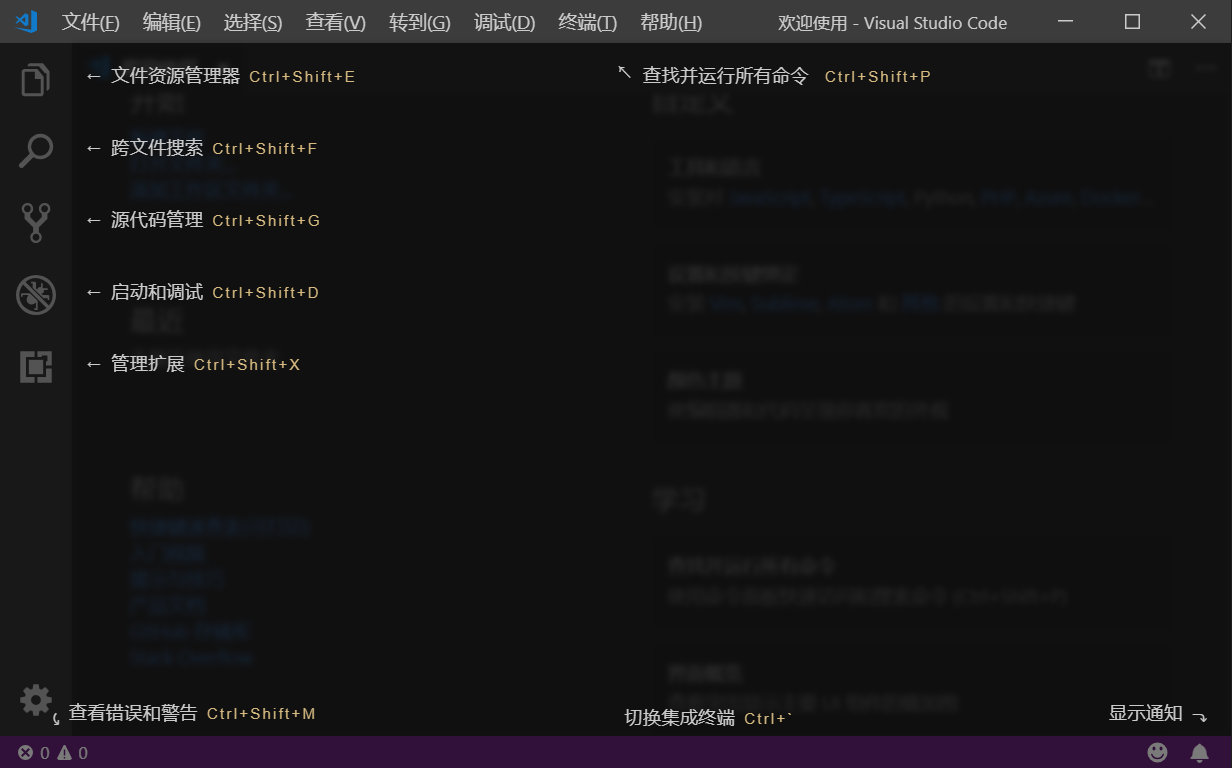
安裝go擴展
現在我們要為我們的VS Code編輯器安裝Go擴展插件,讓它支持Go語言開發。
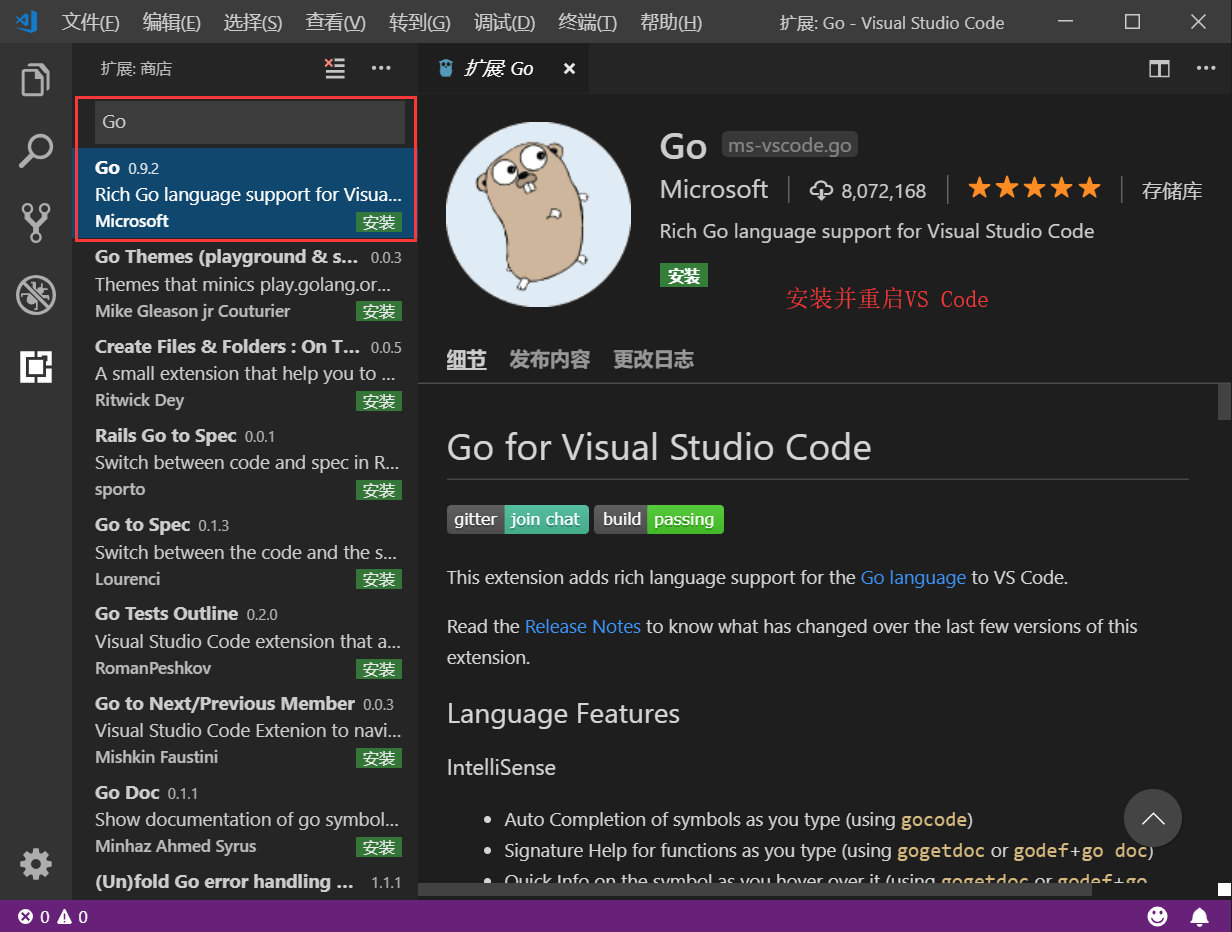
安裝中文簡體插件
點擊左側菜單欄最后一項管理擴展,在搜索框中輸入chinese ,選中結果列表第一項,點擊install安裝。
安裝完畢后右下角會提示重啟VS Code,重啟之后你的VS Code就顯示中文啦!
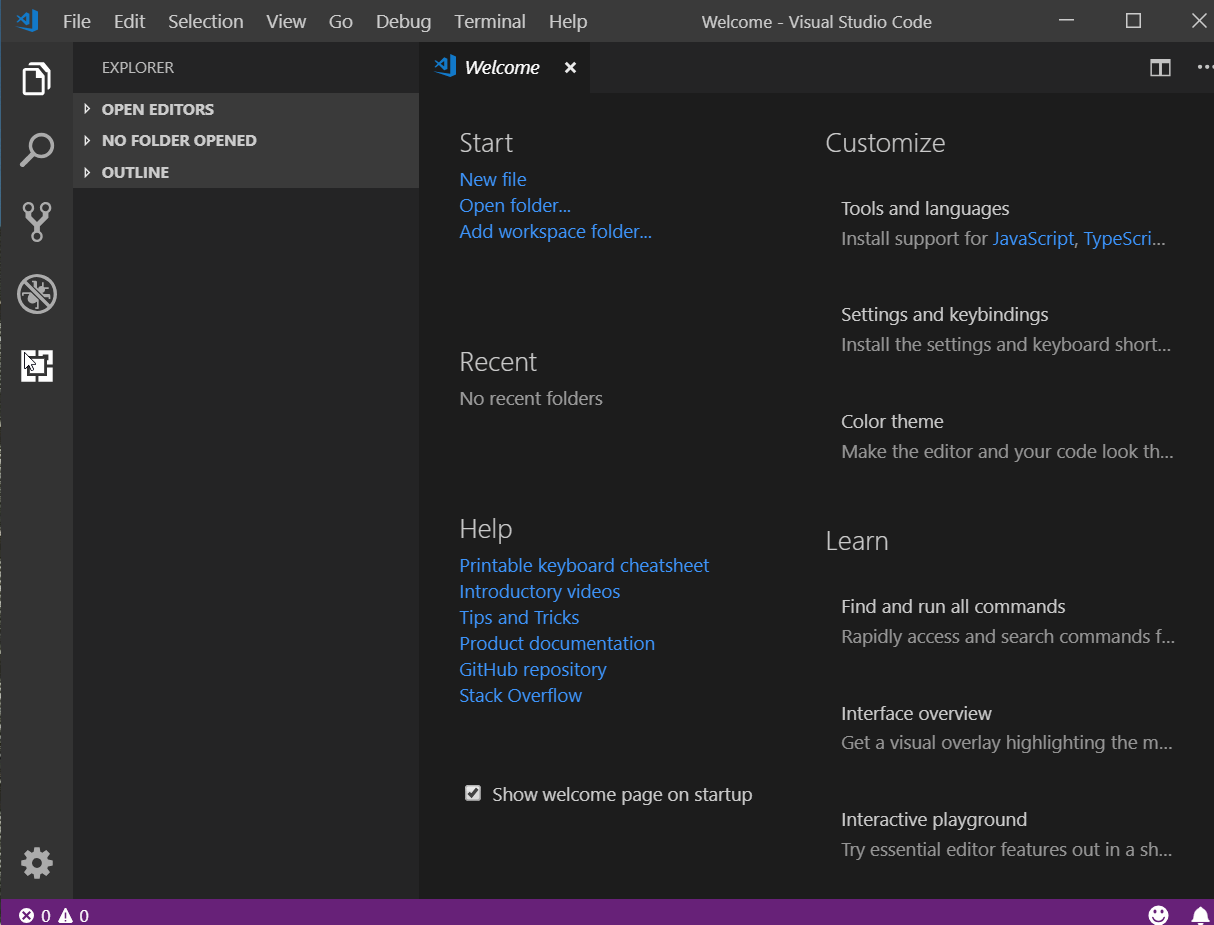
第二款是老牌 IDE 公司 JetBrains 推出的 Goland,所有插件已經全部集成,更容易上手,并且功能強大,新手老手都適合,你可以通過官方網站 https://www.jetbrains.com/go/ 下載使用。
第一個Golang程序
package main # 可執行文件必須為package main開頭
import "fmt" # 導入“fmt”包,用于打印(fmt.Print(打印)、fmt.Println(換行打印)、fmt.Printf(格式化打印)等)
func main() { # 主函數main
fmt.Print("你好,我叫payne") # 輸入
}
# 你好,我叫payne
想了解作者、更多文章、敬請關注:積跬Coder

智能推薦
freemarker + ItextRender 根據模板生成PDF文件
1. 制作模板 2. 獲取模板,并將所獲取的數據加載生成html文件 2. 生成PDF文件 其中由兩個地方需要注意,都是關于獲取文件路徑的問題,由于項目部署的時候是打包成jar包形式,所以在開發過程中時直接安照傳統的獲取方法沒有一點文件,但是當打包后部署,總是出錯。于是參考網上文章,先將文件讀出來到項目的臨時目錄下,然后再按正常方式加載該臨時文件; 還有一個問題至今沒有解決,就是關于生成PDF文件...
電腦空間不夠了?教你一個小秒招快速清理 Docker 占用的磁盤空間!
Docker 很占用空間,每當我們運行容器、拉取鏡像、部署應用、構建自己的鏡像時,我們的磁盤空間會被大量占用。 如果你也被這個問題所困擾,咱們就一起看一下 Docker 是如何使用磁盤空間的,以及如何回收。 docker 占用的空間可以通過下面的命令查看: TYPE 列出了docker 使用磁盤的 4 種類型: Images:所有鏡像占用的空間,包括拉取下來的鏡像,和本地構建的。 Con...
requests實現全自動PPT模板
http://www.1ppt.com/moban/ 可以免費的下載PPT模板,當然如果要人工一個個下,還是挺麻煩的,我們可以利用requests輕松下載 訪問這個主頁,我們可以看到下面的樣式 點每一個PPT模板的圖片,我們可以進入到詳細的信息頁面,翻到下面,我們可以看到對應的下載地址 點擊這個下載的按鈕,我們便可以下載對應的PPT壓縮包 那我們就開始做吧 首先,查看網頁的源代碼,我們可以看到每一...
猜你喜歡
Linux C系統編程-線程互斥鎖(四)
互斥鎖 互斥鎖也是屬于線程之間處理同步互斥方式,有上鎖/解鎖兩種狀態。 互斥鎖函數接口 1)初始化互斥鎖 pthread_mutex_init() man 3 pthread_mutex_init (找不到的情況下首先 sudo apt-get install glibc-doc sudo apt-get install manpages-posix-dev) 動態初始化 int pthread_...
統計學習方法 - 樸素貝葉斯
引入問題:一機器在良好狀態生產合格產品幾率是 90%,在故障狀態生產合格產品幾率是 30%,機器良好的概率是 75%。若一日第一件產品是合格品,那么此日機器良好的概率是多少。 貝葉斯模型 生成模型與判別模型 判別模型,即要判斷這個東西到底是哪一類,也就是要求y,那就用給定的x去預測。 生成模型,是要生成一個模型,那就是誰根據什么生成了模型,誰就是類別y,根據的內容就是x 以上述例子,判斷一個生產出...
styled-components —— React 中的 CSS 最佳實踐
https://zhuanlan.zhihu.com/p/29344146 Styled-components 是目前 React 樣式方案中最受關注的一種,它既具備了 css-in-js 的模塊化與參數化優點,又完全使用CSS的書寫習慣,不會引起額外的學習成本。本文是 styled-components 作者之一 Max Stoiber 所寫,首先總結了前端組件化樣式中的最佳實踐原則,然后在此基...
19.vue中封裝echarts組件
19.vue中封裝echarts組件 1.效果圖 2.echarts組件 3.使用組件 按照組件格式整理好數據格式 傳入組件 home.vue 4.接口返回數據格式...